Вы калі-небудзь адчувалі, што нават калі вы закрываеце праграмы, яны ўсё яшчэ працуюць у фонавым рэжыме?Вядома, перазагрузка кампутара зачыніць усё і зробіць усё больш гладкім.Але гэта было б непрактычна і непрыемна.Мы разгледзім, што такое win32separationpriority і як ім карыстацца.
Што такое падзел прыярытэтаў у Win32?

Падзел прыярытэтаў Win32 - гэта ў асноўным стратэгія для максімальнай прадукцыйнасці.Ён аптымізуе працэсарны час у сістэме двума спосабамі.Змена налады прыярытэту часткова вызначае, колькі часу працэсар выдзяляе кожнаму працэсу кожны раз, калі паток плануецца.Адведзены час можа вар'іравацца, а прыярытэт пярэдняга і фонавага працэсаў аптымізаваны.
Падзяленне Win32priority ажыццяўляецца шляхам змены значэння кіравання прыярытэтам у рэестры Windows.Яго значэнне - 6-бітная бітавая маска, якая складаецца з трох набораў па два два біта.Вы можаце змяніць гэтыя значэнні налад для стратэгій аптымізацыі.Дапусцім, значэнне прадстаўлена XXYYZZ.тады,
- Самы значны біт (XX) вызначае даўжыню інтэрвалу працэсара.
- Сярэднія 2 біта (YY) вызначаюць, зменны інтэрвал або фіксаваны.
- Апошнія два біта (ZZ) вызначаюць, ці атрымлівае працэс пярэдняга плана больш працэсарнага часу, чым фонавы працэс.
Гэта патрабуе некаторых тэхнічных ведаў, але гэта асновы, якія вы павінны ведаць аб падзеле прыярытэтаў win32.Акрамя таго, мы даем інструкцыі аб тым, як наладзіць гэтыя параметры.Звычайна Windows сама наладжвае гэтыя параметры, але вы можаце ўсталяваць іх на свой густ.
Як наладзіць планаванне прыярытэту Win32
Ёсць два спосабу ўручную аптымізаваць планаванне працэсаў.Яны пералічаны ў парадку ад самых простых да больш складаных.Аднак абодва спосабу гарантавана спрацуюць і павысяць прадукцыйнасць вашага кампутара.пачнем.
Спосаб 1: Наладзьце ўласцівасці сістэмы
Такі падыход дазваляе вельмі лёгка наладзіць прадукцыйнасць сістэмы ў адпаведнасці з вашымі канкрэтнымі патрэбамі.Проста выканайце наступныя дзеянні.
- Націсніце клавішы Windows і R адначасова, каб запусціць дыялогавае акно Выканаць.
- Увядзіце sysdm.cpl і націсніце Enter.Гэта адкрые акно Уласцівасці сістэмы.
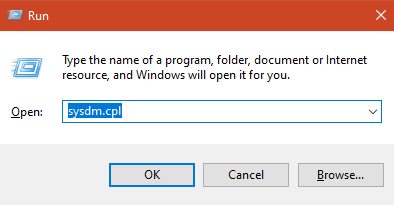
- Перайдзіце на ўкладку «Дадатковыя» і абярыце «Настройкі» пад загалоўкам «Прадукцыйнасць».
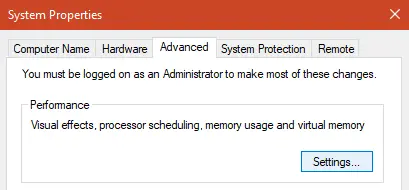
- Гэта адкрые параметры «Прадукцыйнасць», вы павінны зноў выбраць ўкладку «Дадаткова».
- На ўкладцы Дадаткова вы можаце ўбачыць параметры планавання працэсаў.Выберыце фонавыя службы, калі вы хочаце, каб Windows аддавала прыярытэт фонавым працэсам.
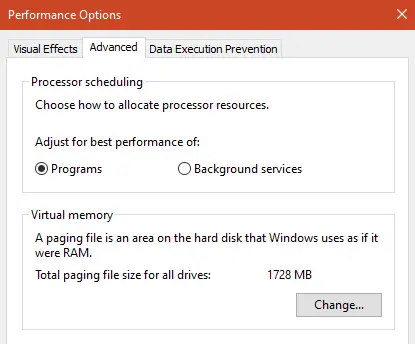
- Калі вы хочаце спачатку выкарыстоўваць праграмы пярэдняга плана, абярыце фонавыя службы і націсніце OK.Затым паўтарыце крокі кроку 3, на гэты раз выбраўшы праграму на ўкладцы Дадаткова ў опцыі Прадукцыйнасць.Гэта зменіць значэнне ў рэестры.
- Націсніце OK, затым зачыніце ўсе Windows.Перазагрузіце кампутар, на ўсялякі выпадак.
З дапамогай рэдактара рэестра
Вы можаце выкарыстоўваць рэдактар рэестра Windows, каб змяніць прыярытэт праграмы для аптымальнай прадукцыйнасці пры запуску праграмы.Рэдактар рэестра Windows - выдатны інструмент, які дазваляе ўсталёўваць значэнні ўручную.Але вы павінны ведаць, што вы збіраецеся рабіць.Гэта таму, што памылка можа сапсаваць вашу сістэму.Выконвайце нашым інструкцыям, не ўносячы ніякіх змен, і ўсё будзе ў парадку.
- Націсніце клавішы Windows і R адначасова, каб запусціць дыялогавае акно Выканаць.
- Увядзіце regedit і націсніце Enter.Гэта адкрые рэдактар рэестра Windows.
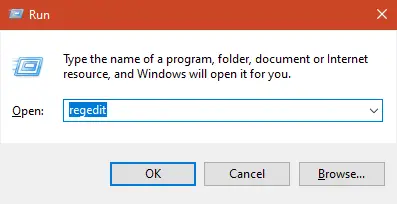
- Злева вы можаце знайсці HKEY_LOCAL_MACHINE у раздзеле «Кампутар».Двойчы пстрыкніце па ім.
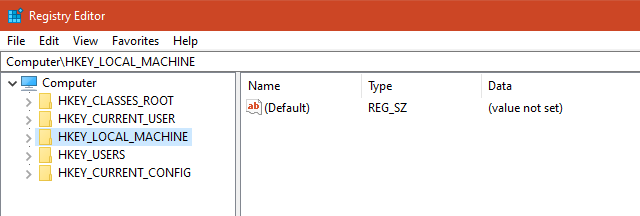
- Затым абярыце System, затым CurrentControlSet.
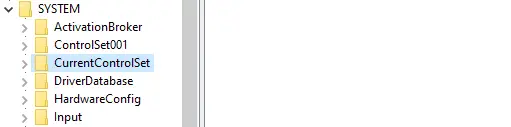
- Нарэшце, у раздзеле CurrentControlSet абярыце Control, затым двойчы пстрыкніце пункт Priority Control.Калі вы пракручваеце ўніз пад элементамі кіравання, вы можаце лёгка знайсці элементы кіравання прыярытэтам.Шлях павінен выглядаць так: Камп'ютарHKEY_LOCAL_MACHINESYSTEMCurrentControlSetControlPriorityControl.
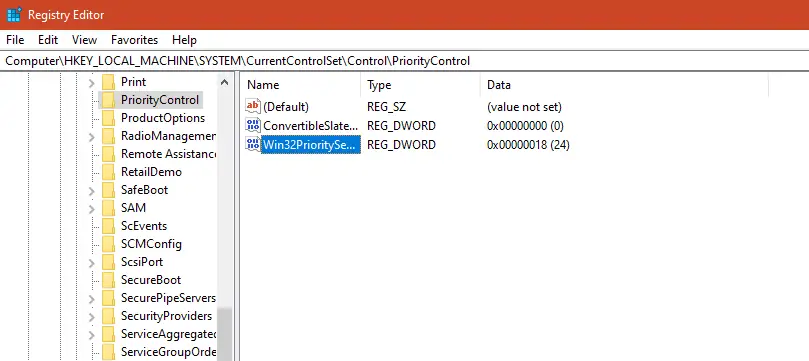
- Вы можаце знайсці Win32PrioritySeparation справа.Двойчы пстрыкніце, каб адкрыць яго.
- Па змаўчанні значэнне роўна 2, калі вы не адрэгулявалі налады з дапамогай метаду 1.Усталюйце яго на 26, калі выкарыстоўваецца шаснаццатковы ў якасці базы.Усталюйце яго ў 38, калі ў якасці асновы выкарыстоўваецца дзесятковы знак.Гэта надасць працэсу пярэдняга плана больш высокі прыярытэт і зробіць ваш працэсар больш хуткім.
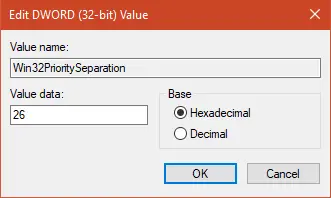
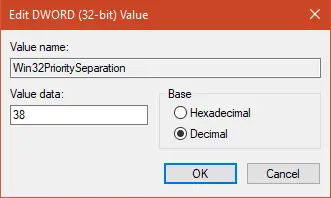
- Сапраўды гэтак жа, калі вы хочаце, каб фонавы працэс меў прыярытэт, проста ўсталюйце яго ў 18 для базавай шаснаццатковай і 24 для базавай дзесятковай.
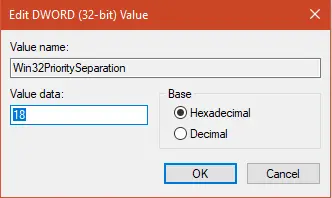
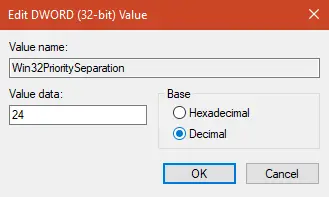
- Націсніце OK, затым зачыніце ўсё.Абавязкова перазагрузіце кампутар, каб усё было ў добрым стане.
нарэшце вазьміце
Налада падзелу прыярытэтаў win32 з'яўляецца адным з самых простых спосабаў павышэння прадукцыйнасці кампутара.Выбар прыярытэту для праграм пярэдняга плана аптымізуе Windows, так што фонавыя працэсы не ўплываюць на яе хуткасць.Спадзяюся, што гэты артыкул дапаможа вам паскорыць ваш кампутар.Штодзённае выкарыстанне павінна палепшыцца, а адставанне паменшыцца.Калі ў вас ёсць якія-небудзь пытанні ці прапановы, калі ласка, не саромейцеся выкарыстоўваць раздзел каментарыяў, і мы паспрабуем усё магчымае, каб дапамагчы вам.


![Як убачыць версію Windows [вельмі проста]](https://infoacetech.net/wp-content/uploads/2023/06/Windows%E7%89%88%E6%9C%AC%E6%80%8E%E9%BA%BC%E7%9C%8B-180x100.jpg)

